大连公积金查询电子钥匙CA证书安装使用说明Word文档格式.docx
《大连公积金查询电子钥匙CA证书安装使用说明Word文档格式.docx》由会员分享,可在线阅读,更多相关《大连公积金查询电子钥匙CA证书安装使用说明Word文档格式.docx(15页珍藏版)》请在冰豆网上搜索。
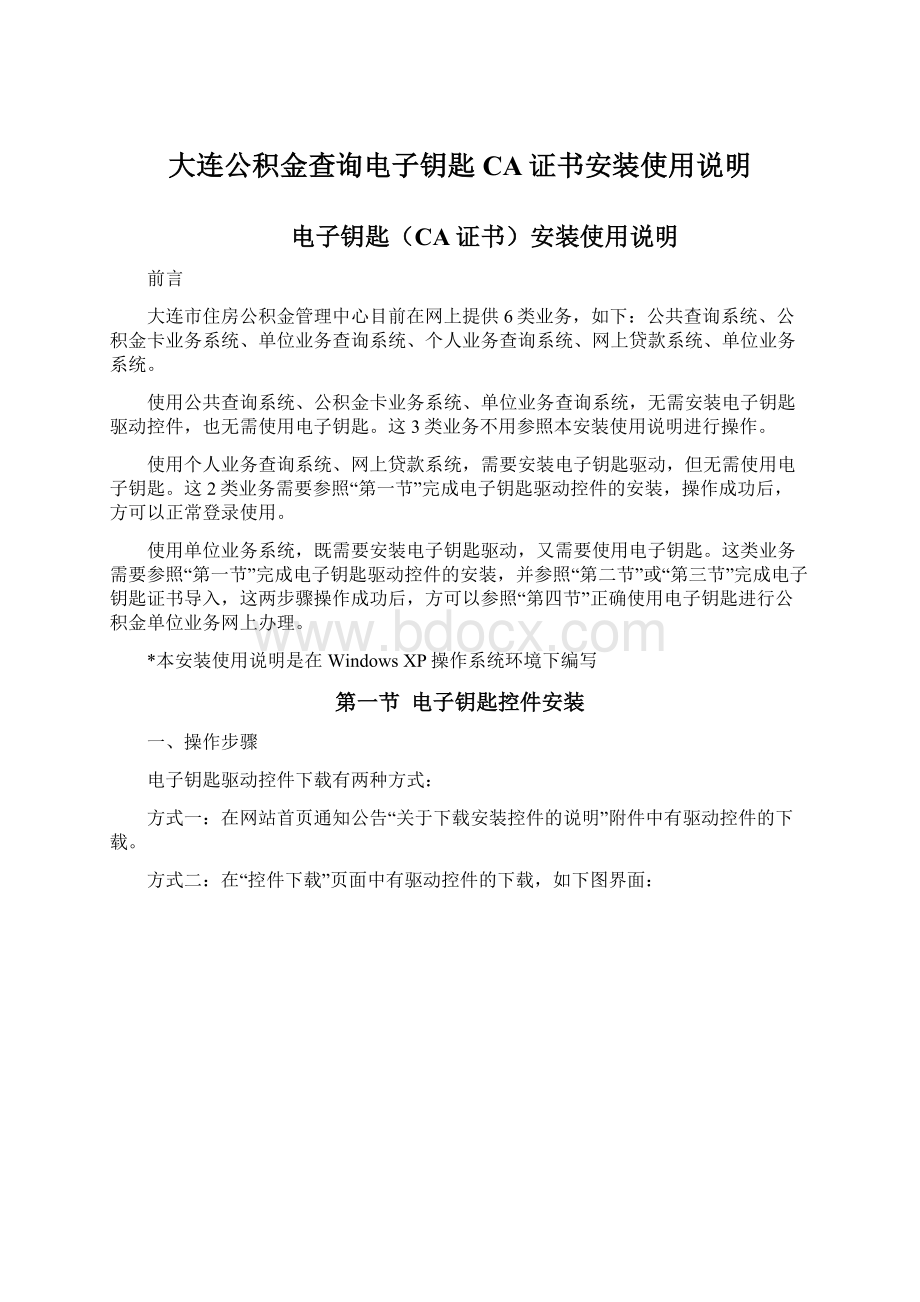
这2类业务需要参照“第一节”完成电子钥匙驱动控件的安装,操作成功后,方可以正常登录使用。
使用单位业务系统,既需要安装电子钥匙驱动,又需要使用电子钥匙。
这类业务需要参照“第一节”完成电子钥匙驱动控件的安装,并参照“第二节”或“第三节”完成电子钥匙证书导入,这两步骤操作成功后,方可以参照“第四节”正确使用电子钥匙进行公积金单位业务网上办理。
*本安装使用说明是在WindowsXP操作系统环境下编写
第一节电子钥匙控件安装
一、操作步骤
电子钥匙驱动控件下载有两种方式:
方式一:
在网站首页通知公告“关于下载安装控件的说明”附件中有驱动控件的下载。
方式二:
在“控件下载”页面中有驱动控件的下载,如下图界面:
下载电子钥匙驱动控件后,双击
图标,进入下图界面:
点击“下一步”按钮,出现下图所示界面:
点击“安装”按钮,直到出现下图所示界面:
点击“完成”按钮完成驱动控件安装,以上操作无误后,电子钥匙(CA证书)驱动控件安装结束。
正常按上述步骤操作,电子钥匙驱动控件安装就已成功。
如国出现异常情况,想判断电子钥匙驱动控件安装是否成功,可参照如下方法:
方法一:
打开“控制面版->
添加或删除程序->
更改或删除程序”,在添加或删除程序中能看到“eSEAL-Av4……”信息,表示该电子钥匙驱动控件安装成功,如下图所示:
二、注意事项
1、在安装驱动控件前请不要将电子钥匙插入电脑。
2、在安装过程中,如果有杀毒软件询问是否可以修改文件等提示,请选择“同意”,如不同意安装会出现意外,会导致电子钥匙不可用。
3、在安装过程中如果出现下图所示界面,请点击“是”按钮。
4、在安装过程中如果有下图提示对话框出现,请选择“仍然继续”。
5、在安装过程中如果出现下图图所示界面,请拔出电子钥匙,点击“确定”按钮继续安装。
第二节绿色电子钥匙证书使用方法
首先插入电子钥匙到USB插孔,右下角有提示信息出现,并弹出提示框,如下图所示:
上图对话框有时不会出现,出现时选择第三项“否,暂时不”,点击“下一步”按钮。
选择上图“自动安装软件”,点击“下一步”按钮。
点击“完成”按钮完成新硬件安装,以上操作无误后,电子钥匙(CA证书)证书导入结束。
正常按上述步骤操作,电子钥匙证书导入就已成功。
如国出现异常情况,想判断电子钥匙证书导入是否成功,可参照如下方法:
如果计算机右下角有提示信息出现,或每次插入电子钥匙时有提示信息出现,表示该电子钥匙已成功导入,可以正常使用,提示信息为“导入证书成功”,如下图所示:
方法二:
双击计算机右下角
图标,弹出eSEAL-AMonitor信息框,在“请选择一个eeSEAL-A”和“证书”信息框中都有证书信息显示出来,表示该电子钥匙已成功导入,可以正常使用,如下图所示:
方法三:
插入电子钥匙后,打开“控制面版->
系统->
硬件->
设备管理器”,在设备管理器中能看到“智能卡阅读器GFASEAL”设备信息,表示该电子钥匙已成功导入,可以正常使用,如下图所示:
1、在安装过程中如果有上图提示对话框出现,请选择“仍然继续”。
2、部分机器插上钥匙后,出现“发现新硬件”提示,可根据提示要求操作完成后,需重新启动操作系统或刷新后才可以正常使用。
3、部分机器插上钥匙后,出现“电子钥匙没有插上USB接口,请插入电子钥匙”提示,这说明驱动程序未被电脑正确识别,则该设备名称为USBDevice。
可以插上电子钥匙后,打开“开始->
设置->
控制面版->
设备管理器”,点击“通用串行总线控制器”,查看有无USBMassStorageDevice文件。
(1)若有该文件名,说明USB插孔有问题,可以换个USB插孔。
(2)若没有该文件名,电脑会显示USBDevice?
文件名或者在其他设备处有个黄色叹号!
如下图所示:
出现这种情况时,应用鼠标左键双击该设备,选择属性内的->
驱动程序->
重新安装驱动程序(或者更新驱动程序)点击“下一步”,“自动安装软件”根据提示点击“下一步”直到完成。
4、在日后电子钥匙的每次使用过程中,必须确保电子钥匙是插入到第一次已成功使用的USB插孔,如果更换其它USB插孔,电子钥匙将可能导入不成功,这时需要重新参照“第二节”的操作步骤完成操作。
第三节白色电子钥匙证书使用方法
首先插入电子钥匙到USB插孔,第一次使用时右下角有提示信息出现,并弹出提示框,如下图所示:
随后系统自动加载新硬件,新电子钥匙在没有更改USBKey密码(即:
PIN码)前,系统会有提示信息出现,如下图所示:
如果用户点击“否”,表明用户不想修改初始密码或稍后更改初始密码,如果用户点击“是”,系统会弹出“国富安CA中心管理中心”的界面,用户可以点击“修改用户PIN”按钮来修改初始密码,初始PIN码默认是“1234”,如下图所示:
用户也可尝试点击“登录”按钮,输入PIN码后,可查看证书的详细信息。
以上操作无误后,电子钥匙(CA证书)证书导入结束。
方法一:
如果计算机右下角有提示信息出现,或每次插入电子钥匙时有提示信息出现,表示该电子钥匙可以正常使用,提示信息为“USBKey已经插入”,如下图所示:
方法二:
如果把鼠标点到计算机右下角
图标上,图标上方有提示信息出现,表示该电子钥匙可以正常使用,提示信息为“证书注册器已经就绪”,如下图所示:
2、部分机器插上钥匙后,出现“发现新硬件”提示,但是没有自动加载新硬件成功,而是弹出“找到新硬件向导”界面,这种情况可参照“第二节”中操作步骤。
第四节使用电子钥匙进行公积金单位业务网上办理
在安装并调试好电子钥匙驱动后,打开大连市住房公积金管理中心首页,出现下图所示界面:
点击首页左侧“单位业务系统”按钮后会弹出“选择数字证书“对话框,如下图所示:
选择好您的证书点击“确定”按钮,之后会弹出“登录窗口”对话框,如下图所示:
输入的PIN就是电子钥匙的密码,初始PIN码默认是“1234”,输入密码后,点击“确定”按钮后,会进入到单位业务系统界面,您可以进行单位业务办理了。